10 trucos para sacar el máximo partido a Siri en tu iPhone
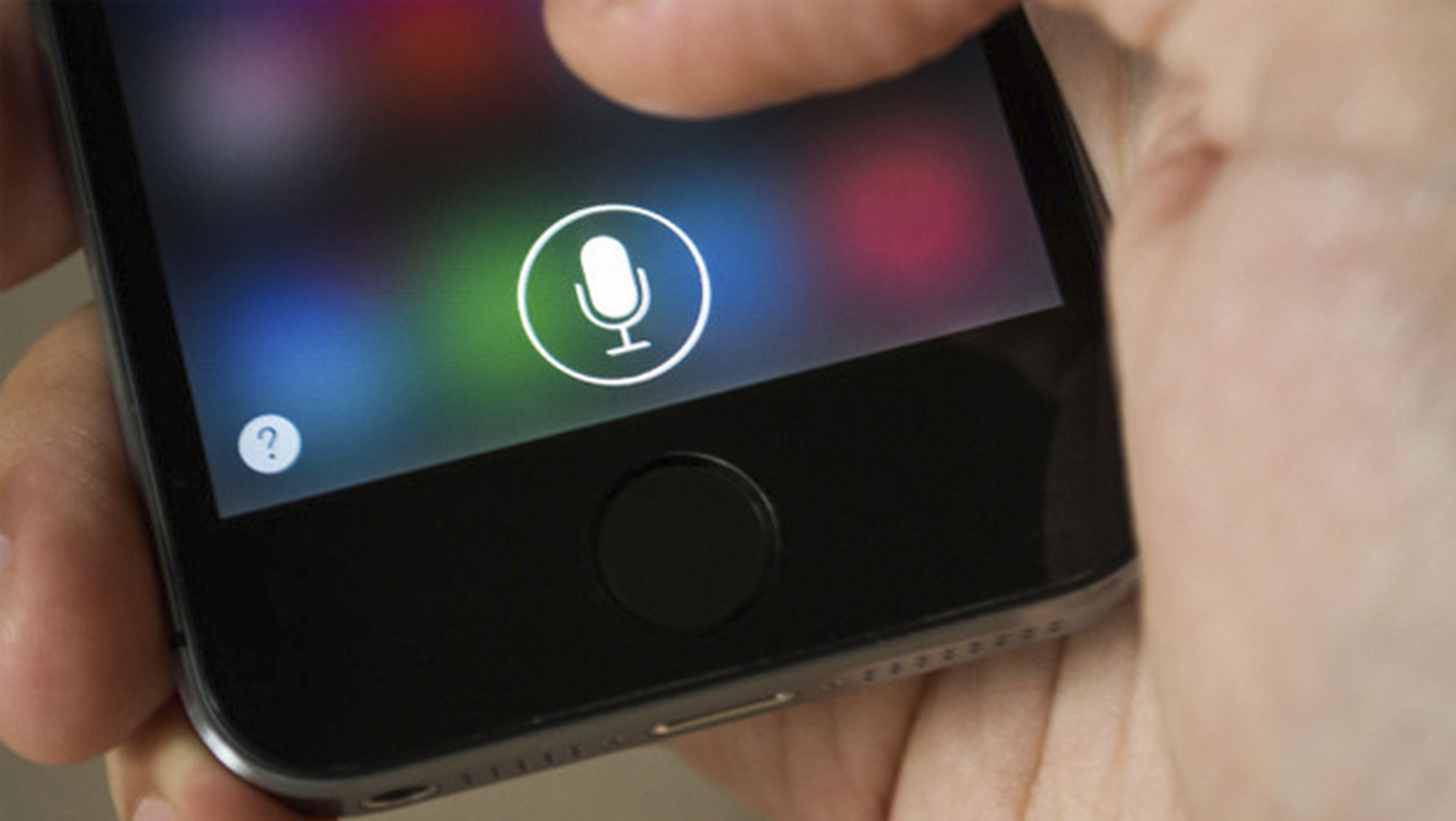
Aunque todo apunta a que los asistentes de voz como Amazon Echo, Google Home o el futuro asistente de Apple pronto conquistarán los hogares de todo el mundo y se convertirán en el centro de nuestras casas, lo cierto es que en la actualidad no le sacamos partido a los asistentes de voz que tenemos a nuestro alcance. Y esto, quizá, se debe a que en la mayoría de los casos no conocemos todas las funcionalidades que pueden ofrecernos.
Según un estudio que ha llevado a cabo Verto, una la compañía de análisis de aplicaciones, Siri es el asistente de voz más utilizado en el mundo con 41,4 millones de usuarios el pasado mes de mayo. No obstante, al igual que sus semejantes, también registra un descenso progresivo, y esta cifra es un 15% inferior al año pasado.
Si tienes un dispositivo de Apple y eres de los que no utiliza este asistente de voz demasiado, seguro que cuando descubras todo lo que Siri puede hacer por ti empiezas a tenerlo más en cuenta. Y es que te permite realizar infinidad de tareas sin necesidad de tocar la pantalla de tu smartphone, lo que resulta de gran utilidad en muchas ocasiones en las que tenemos las manos ocupadas, por ejemplo mientras estás conduciendo, cocinando o aseándote.
En esta lista te contamos algunos trucos imprescindibles para sacarle el máximo partido a tu iPhone. ¡Toma nota y ponlos en práctica!
Haz llamadas con Siri
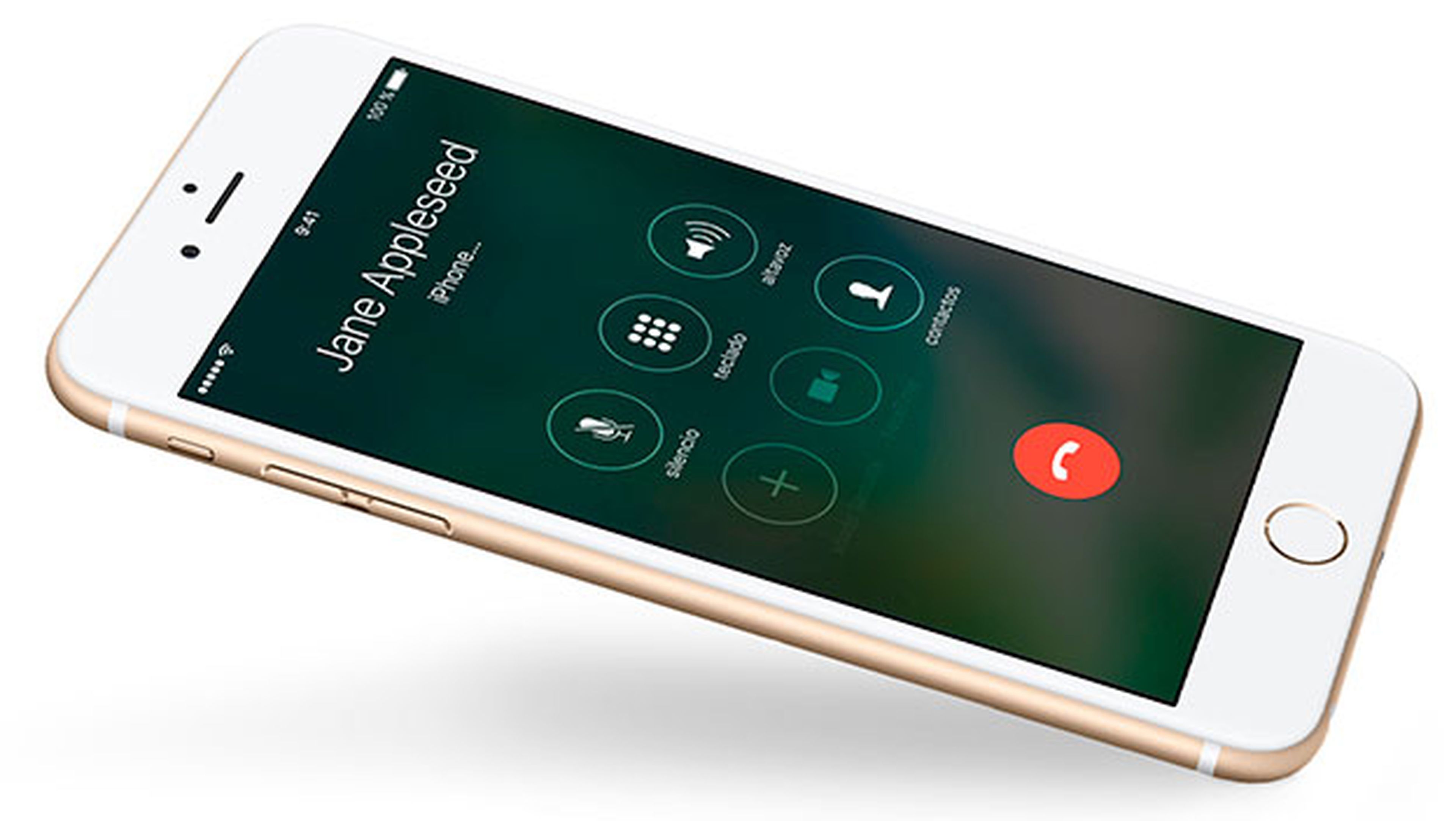
¿Necesitas llamar a una persona y no quieres perder el tiempo buscando en la lista de contactos? Con Siri puedes efectuar llamadas con solo decir la persona con la que quieres hablar.
Es de lo más sencillo: pide "Llama a [Nombre de la persona]", por ejemplo "Llama a Álvaro", y el asistente buscará el número en la agenda para marcarlo. En caso de que tengas varios contactos con el mismo nombre o diversos números asignados a una persona, Siri te preguntará para saber a quién llamar.
Por otra parte, si introduces la relación que tienes con cada persona, podrás pedirle a Siri, por ejemplo, Llama a mi madre. Para indicar quiénes son tus familiares y amigos, dile a Siri, por ejemplo, "Luis es mi padre", y el asistente lo recordará.
Además de las llamadas de teléfono convencionales, también tienes la posibilidad de utilizar una app de terceros para establecer el contacto. Para ello, solo tienes que indicar a Siri cuál es la app con la quieres llamar, por ejemplo "Llama a mi madre por WhatsApp".
Envía un mensaje por iMessage, WhatsApp o Telegram
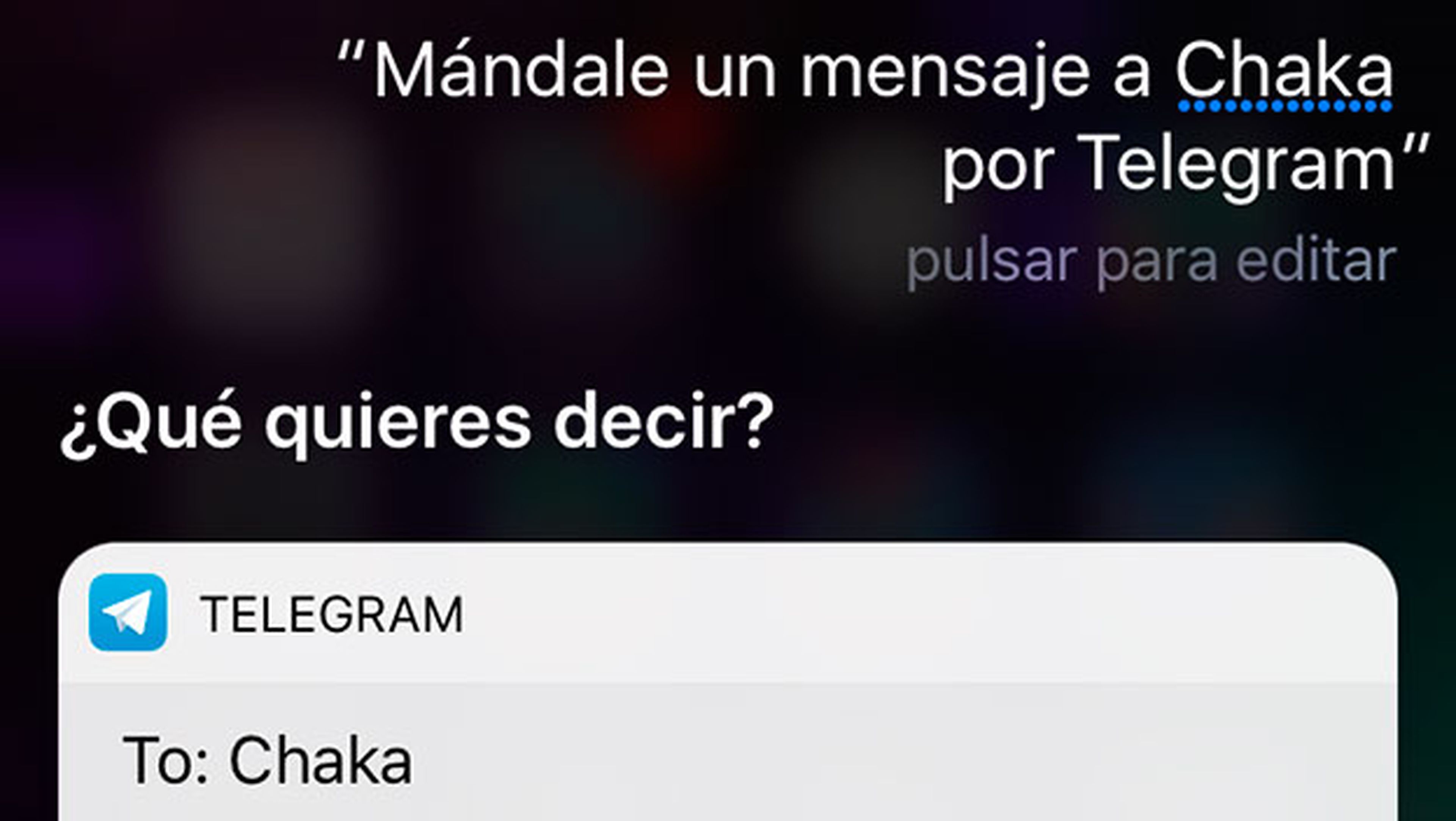
Con la llegada de iOS 10, Siri implementó una funcionalidad que permite enviar mensajes a nuestros contactos no ya solo a través de la app nativa iMessage, sino también utilizando aplicaciones de terceros.
Si en lugar de teclear un mensaje prefieres dictárselo a Siri para que ella lo envíe, lo que tienes que hacer es decir "Envíale un mensaje a [Nombre del contacto] por WhatsApp/ Telegram/ Skype/ LINE". Eso sí, ten en cuenta que no funciona con todas las apps de mensajería instantánea, por ejemplo no puedes hacerlo con Hangouts de Google.
Por supuesto, también puedes enviar un SMS convencional a través de iMessage. En este caso, di "Mándale un mensaje a [Nombre del contacto] + [Contenido del mensaje]", por ejemplo "Mándale un mensaje a Álvaro + Llegaré a casa en 10 minutos". Procura no utilizar conjunciones antes del texto del mensaje, ya que de lo contrario Siri interpretará que forma parte del contenido. Si te equivocas, antes de hacer el envío el asistente te ofrecerá la posibilidad de rectificar el texto.
Pide un taxi o comida a domicilio
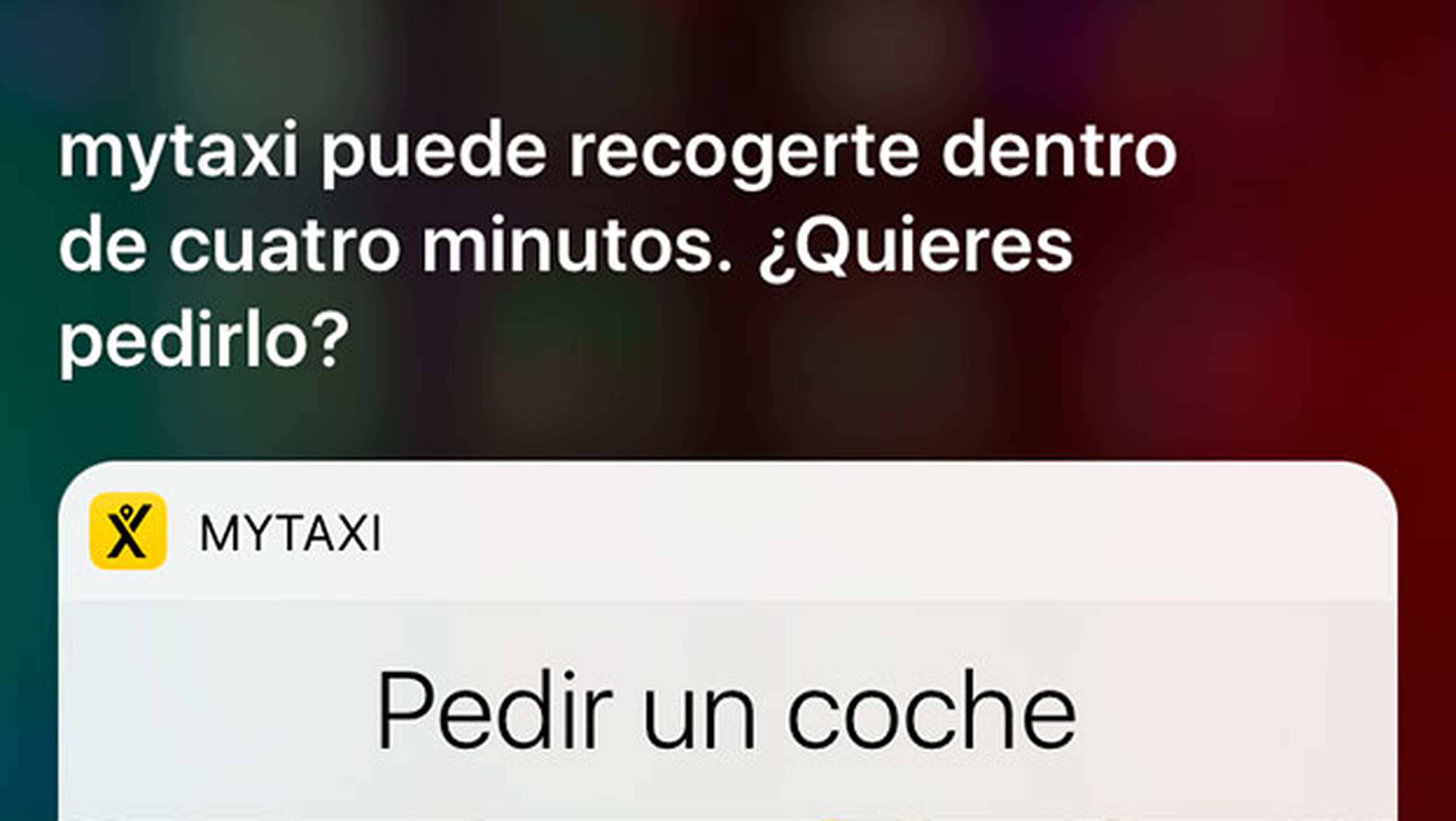
¿Sabías que puedes utilizar Siri para pedir determinados servicios, como solicitar un taxi, un coche VTC o comida a domicilio de una forma sencilla y sin necesidad de tocar la pantalla de tu iPhone?
Antes de utilizar esta opción, es necesario que actives los servicios de localización para Siri. Si todavía no lo has hecho, dirígete a Ajustes, Privacidad, Localización, baja hasta Siri y dictado y activa la casilla Cuando se use la aplicación.
Una vez que tengas los servicios de localización activados, abre Siri y dile, por ejemplo, "Pídeme un taxi". Te dará la posibilidad de seleccionar alguna de las apps de taxis y VTC que tengas instaladas en tu iPhone. A continuación, te indicará el tiempo aproximado en el que te pueden recoger y te dará la opción de solicitar el servicio mediante comandos de voz.
Controla los ajustes y apps del iPhone
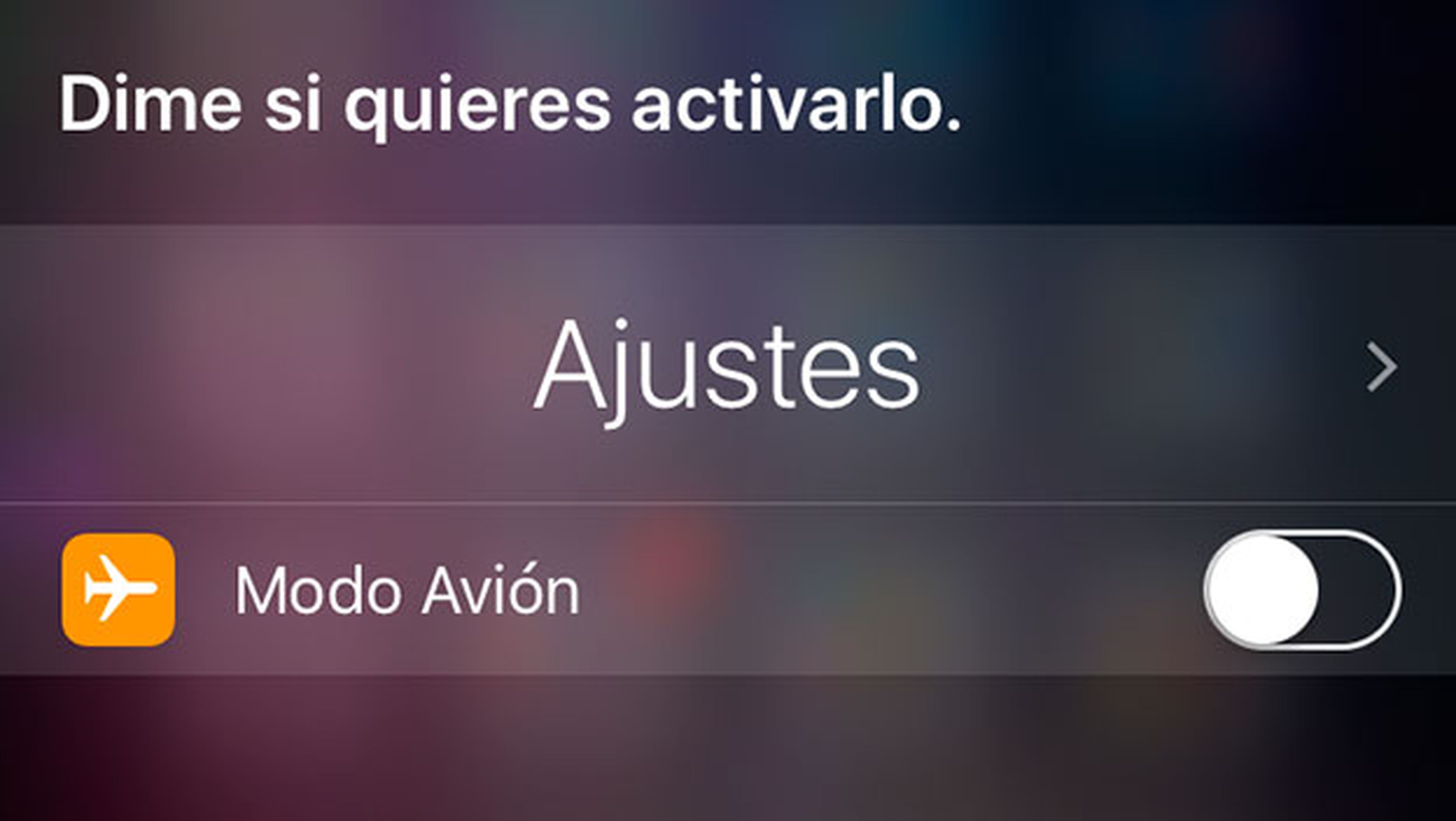
Otros de los trucos para sacarle todo el partido a Siri en tu iPhone son los que te permiten controlar algunos ajustes o las apps de tu teléfono móvil.
Tienes infinidad de posibilidades a tu disposición: gestionar el calendario, dictar notas, sacar fotos, abrir apps, configurar algunos ajustes, poner música, etc. Para conocer todas las opciones disponibles, pregunta a Siri "¿Qué sabes hacer?" y verás un listado completo con los ajustes y las apps que te permite controlar.
Por ejemplo, puedes decir "Activa el Modo Avión" para que Siri lo haga por ti, "Haz una foto" para abrir la cámara principal o "Hazme un selfie" para abrir la frontal, o "Pon la alarma a las 8" para programar la alarma sin tocar la pantalla.
Pregunta lo que quieras saber
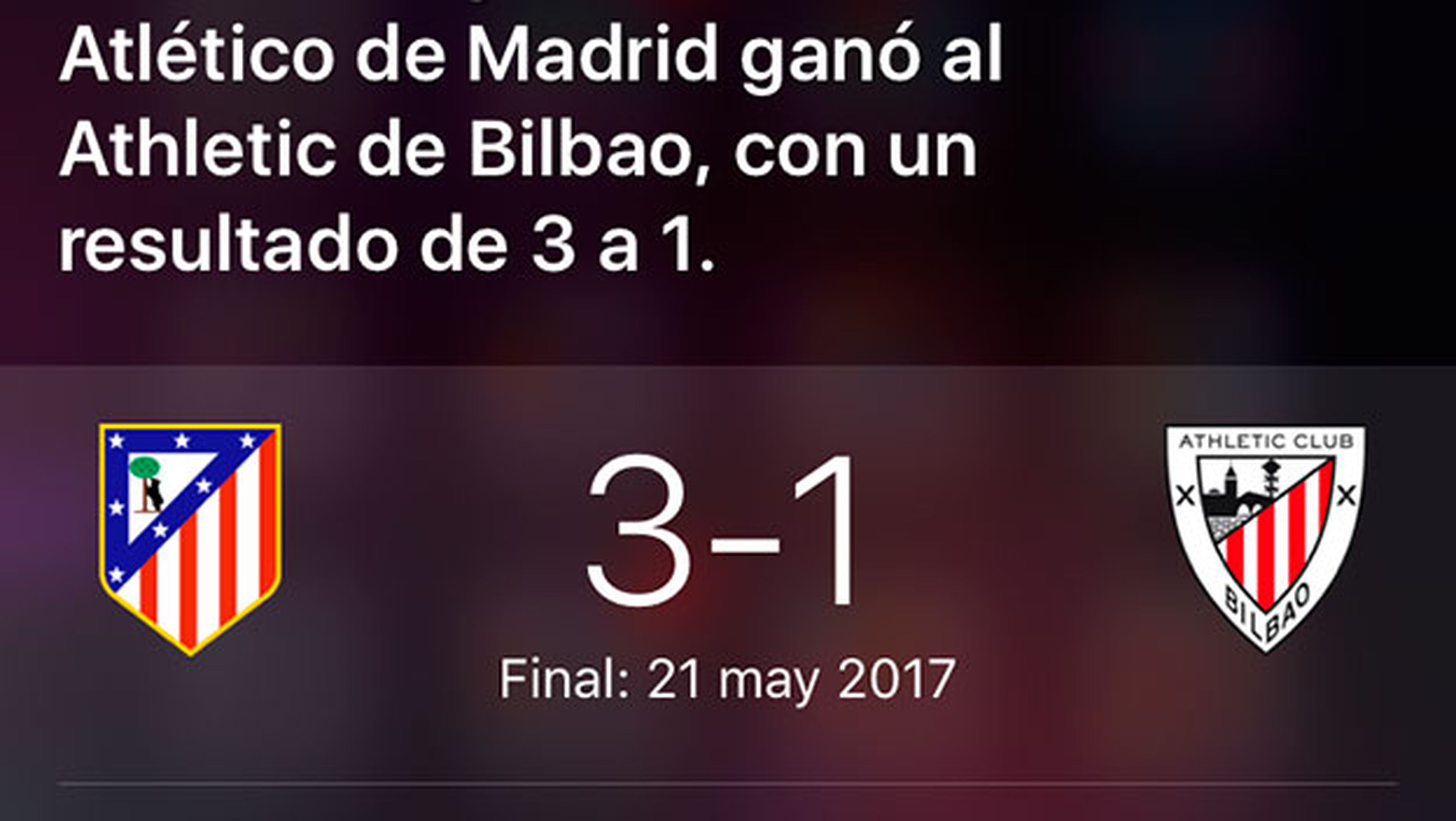
Siri es un pozo de sabiduría y está capacitada para ofrecer una respuesta a todas tus dudas. Tienes la posibilidad de preguntarle por cualquier tema, y el asistente te contestará bien con datos precisos o bien con una selección de los resultados que se pueden encontrar en Internet al hacer una búsqueda de tu pregunta.
Por ejemplo, puedes consultar conocimientos generales: "¿Cuántos kilómetros son tres millas?", "¿En qué año nació Cristóbal Colón?" o "¿Quién es Steve Jobs?"; resultados deportivos y datos relacionados:"¿Quién ha ganado la Liga de Fútbol española?", "¿Dónde está el estadio Vicente Calderón?" o "¿Cuándo empieza la temporada de fútbol americano?"; la previsión meteorológica: "¿Qué tiempo va a hacer hoy?"; así como otras cuestiones que Siri buscará en Internet para ofrecerte una respuesta.
Haz publicaciones en Facebook o Twitter
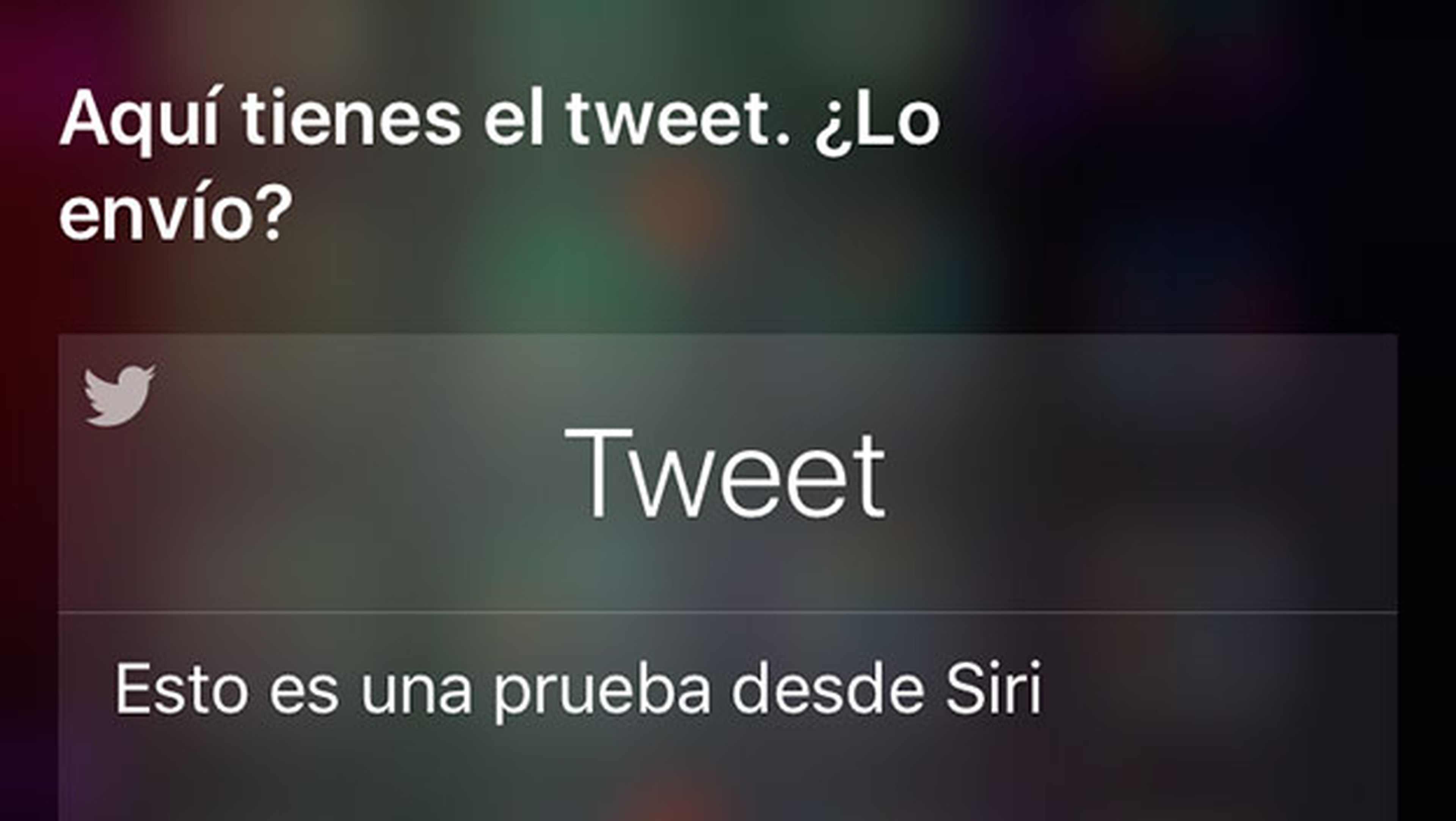
Si eres un usuario activo en redes sociales como Facebook o Twitter, gracias a los trucos de Siri para el iPhone podrás crear y publicar posts en un abrir y cerrar de ojos desde tu móvil.
El proceso es de lo más sencillo: di "Publica en Twitter / Facebook" (si es la primera vez que haces una publicación Siri te solicitará que le des acceso a tu cuenta), dicta el texto que te gustaría incluir en tu post, revísalo y modifica lo que desees, y cuando todo esté correcto di o pulsa "Publicar". Eso sí, de momento el sistema no permite compartir fotos de la galería utilizando Siri.
El procedimiento es muy rápido y fluido, así que en unos segundos tu publicación estará lista sin necesidad de tocar la pantalla.
Programa recordatorios y alarmas
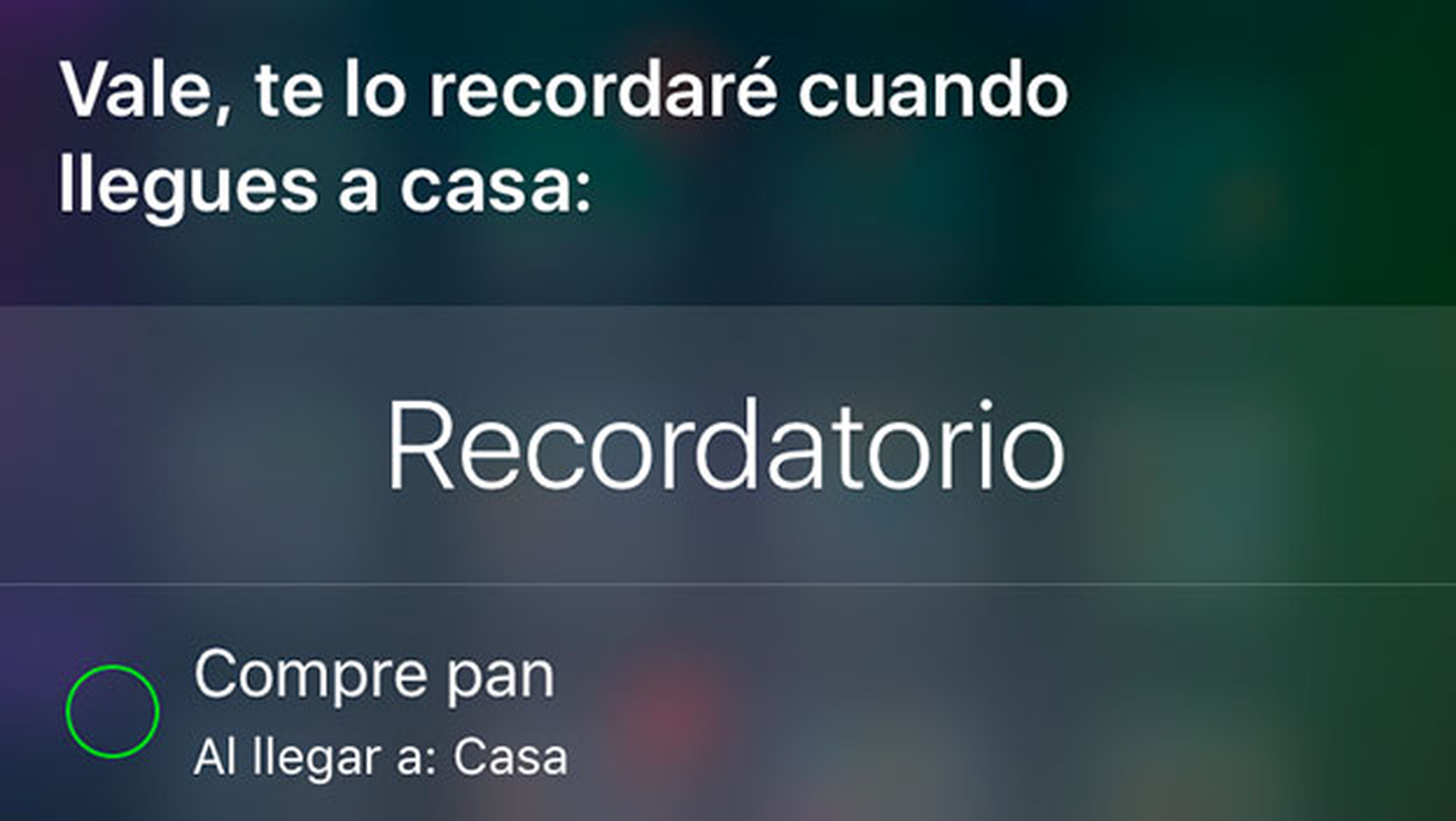
Poner una alarma en tu móvil o programar un recordatorio nunca ha sido tan fácil y cómodo como a través de Siri. Olvídate de tocar la pantalla y de invertir el tiempo en ajustar el reloj o en teclear el texto que te gustaría recordar, porque el asistente de iOS te permite hacer estas tareas con solo enunciar una frase.
Para crear una alarma lo único que tienes que hacer es decir instrucciones como "Pon la alarma a las 8" o "Despiértame dentro de 40 minutos", o programar un temporizador diciendo "Avísame dentro de 3 minutos".
El método para crear recordatorios es igual de fácil y rápido. Puedes añadirlos diciendo "Recuérdame que compre pan por la tarde", "Recuérdame que mañana a las 10 tengo dentista" o "Recuérdame que llame a mi madre más tarde".
Si lo deseas, también puedes pedirle a Siri que te recuerde cosas cuando estés cerca de un lugar determinado. Por ejemplo, puedes decirle "Recuérdame que compre azúcar cuando llegue a casa", siempre y cuando hayas introducido tu dirección en tus datos de contacto.
Busca fotos y vídeos
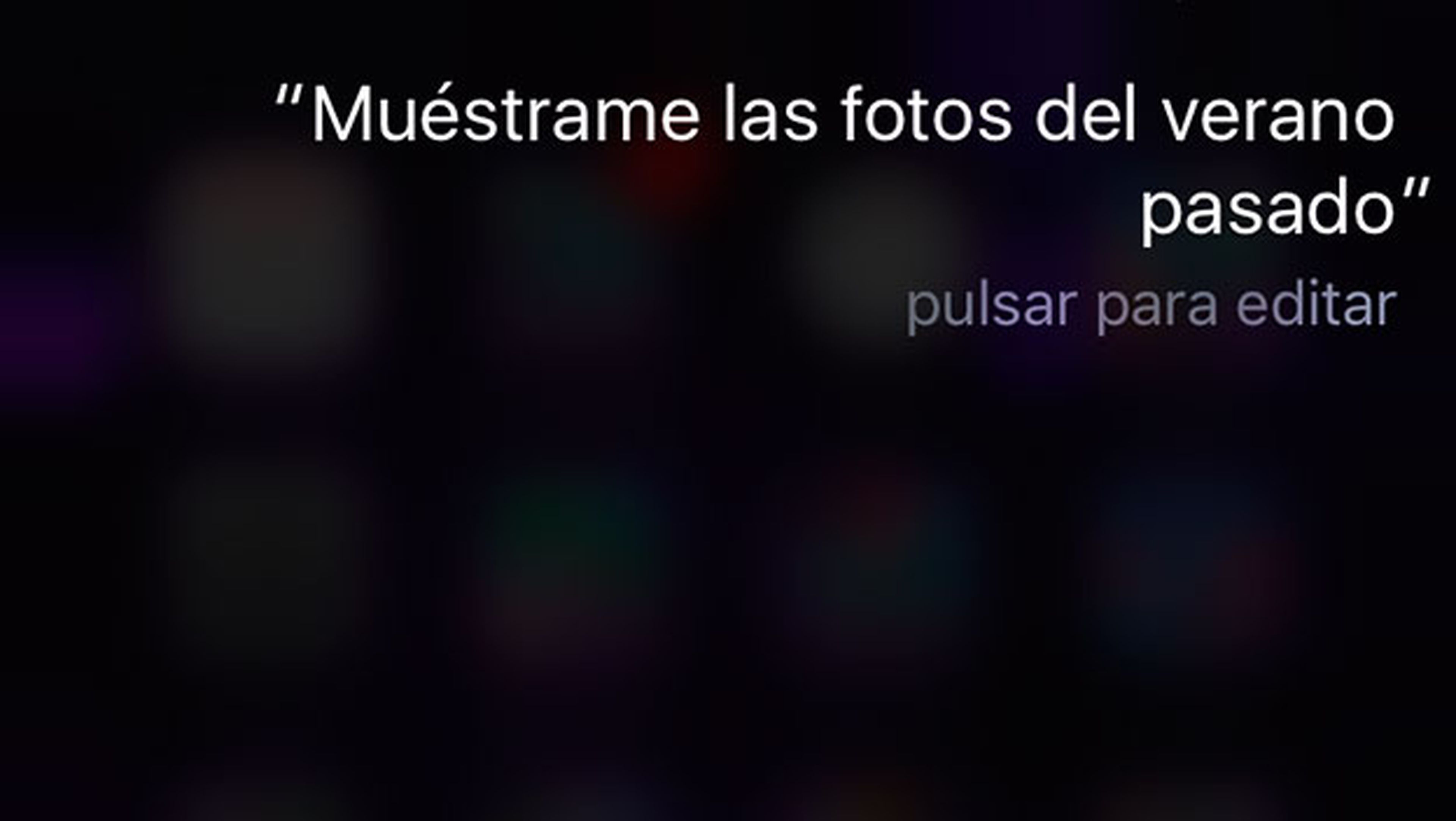
Teniendo en cuenta la infinidad de fotos y vídeos que tenemos, encontrar los contenidos que nos interesan el carrete del iPhone puede resultar un verdadero infierno.
Sin embargo, Siri puede hacerte esta tarea mucho más sencilla: puedes indicarle que busque para ti las imágenes y los vídeos atendiendo a la fecha o al lugar en el que fueron tomados. De esta forma localizarás con rapidez los contenidos que buscas y los verás reunidos en un único lugar.
Para aprovechar esta función, di "Busca mis fotos de Mallorca", "Muéstrame mis vídeos de abril" o "Enséñame las fotos de este verano". Acto seguido, el asistente te mostrará los contenidos que se ajustan a tus requerimientos para que los veas y los organices como mejor te convenga.
Cómo recuperar archivos borrados en iPhone y Android con PhoneRescue
Pide que te lleve a un sitio

Si te diriges a algún sitio y no conoces la ruta para llegar hasta allí, solo tienes que decírselo a Siri para que ella te busque el mejor itinerario a través de la app Mapas de iOS. Indica la calle, el número y la ciudad, y será la propia Siri la encargada de darte las indicaciones para que sigas la ruta sin necesidad de tocar la pantalla del móvil.
Por otra parte, si no tienes muy claro dónde ir, también tienes la posibilidad de pedirle consejo al asistente virtual. Por ejemplo, puedes decir "Muéstrame restaurantes buenos y baratos cerca", "Necesito una farmacia" o "Llévame a la gasolinera". Siri realizará una búsqueda y al momento te mostrará los 15 resultados que mejor se ajustan a tus necesidades y requerimientos.
Echa un vistazo a las sugerencias y cuando encuentres una opción de tu agrado Siri te dará las instrucciones para seguir la ruta.
Pide que te lea mensajes y correos
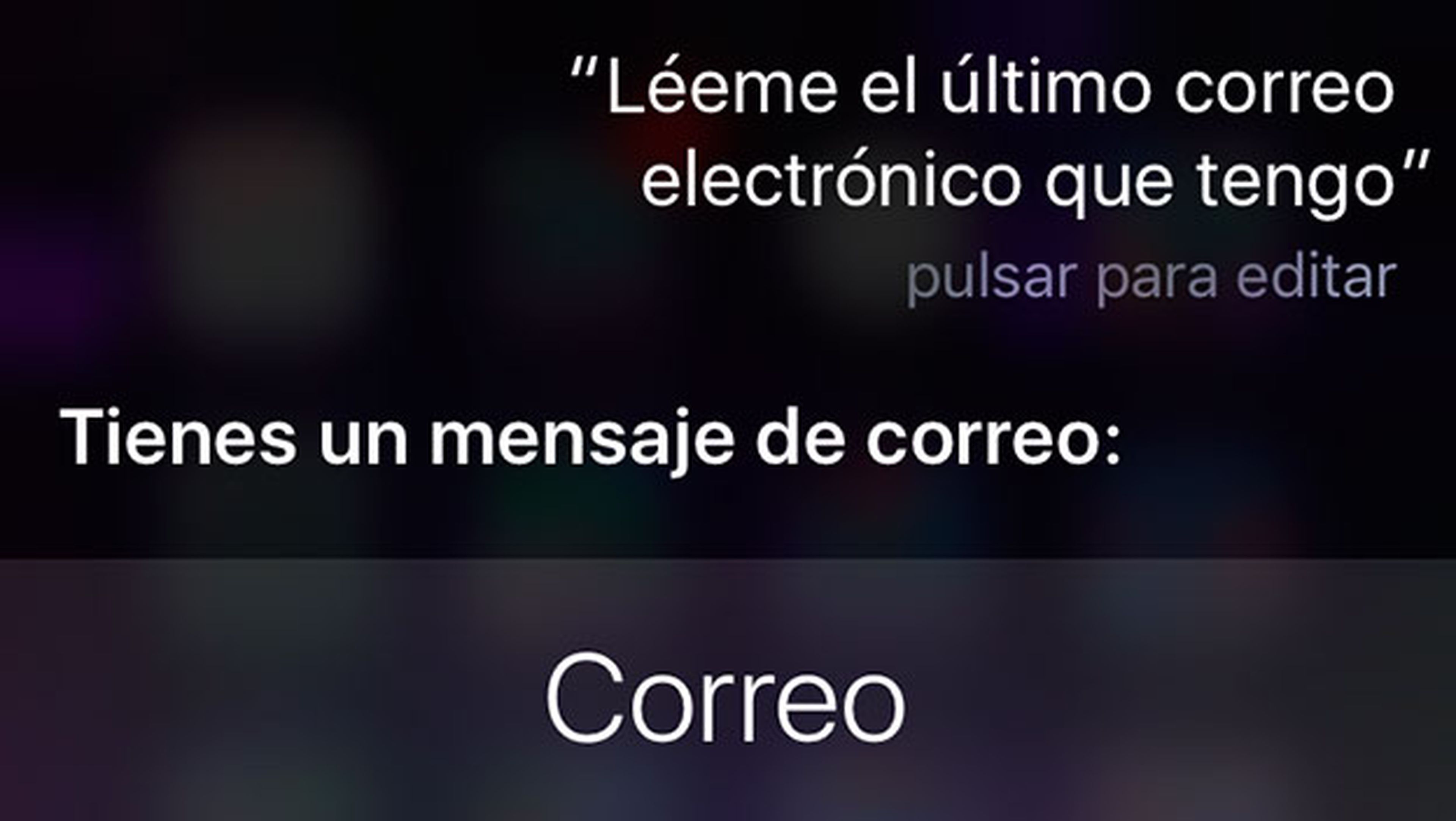
Uno de los trucos más útiles que Siri sabe hacer es leerte los mensajes, tanto de las aplicaciones nativas iMessage y Mail como de apps de terceros, entre ellas WhatsApp.
Por ejemplo, si dices "Léeme el último correo electrónico que he recibido", el asistente recuperará tu último e-mail, te indicará la hora a la que ha llegado y procederá a leerte el remitente, el asunto y el contenido.
Para los mensajes de WhatsApp, utiliza la instrucción "Léeme los mensajes de WhatsApp". Si es la primera vez que lo pides, primero tendrás que permitir el acceso de Siri a la aplicación. Una vez hecho esto, el asistente podrá leerte los mensajes de WhatsApp, pero solo aquellos que todavía no hayas abierto. Los demás solo podrás consultarlos directamente en la aplicación de mensajería.
Siri te lee los mensajes con la actualización de WhatsApp para iOS
Descubre más sobre Sandra Arteaga, autor/a de este artículo.
Conoce cómo trabajamos en Computerhoy.
